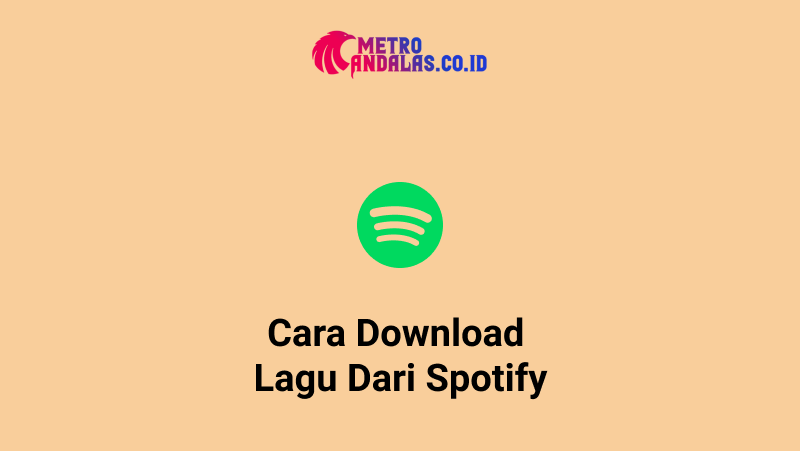Sekarang download lagu dari spotify secara gatis, sangat mudah dilakukan tanpa harus mendaftar spotify premium. Download lagu dari spotify bisa pakai berbagai cara, mulai dari menggunakan aplikasi spotify langsung atau menggunakan aplikasi tambahan.
Cara Download Lagu di Spotify Pakai Telegram
Telegram sebenarnya merupakan aplikasi chatting seperti whatsapp. Namun kelebihan telegram adalah telegram punya beberapa kelebihan, seperti dimodifikasi untuk keperluan download file dengan bantuan bot. Bahkan aplikasi telegram juga di bisa digunakan untuk nonton film secara gratis. Nah untuk download lagu dari spotify menggunakan telegram silakan ikuti langkah-langkahnya berikut ini:
- Download aplikasi telegram
- Login menggunakan daftar menggunakan nomor telepon
- Masukkan kode verifikasi yang yang kamu terima melalui pesan
- Buka aplikasi spotify
- Pilih lagu yang ingin didownload
- Klik menu 3 titik di pojok kanan atas
- Pilih bagikan atau share
- Klik salin link
- Buka aplikasi telegram
- Ketikan spotify music downloader
- Klik tombol mulai atau start
- Paste link lagu dari spotify
- Lagu otomatis akan terdownload di di file perangkat kamu
Cara mengecek lagu yang sudah di-download adalah dengan membuka pemutar musik di hp kamu, lalu cari judul lagu yang sudah kamu download. Spotify music downloader yang ada di telegram ada banyak jenisnya, kamu bisa mencobanya satu persatu. Berikut pilihannya :
- Free sporify music downloader
- Spotify music downloader
- Spotify bot
- Music downloader bot spotify
- Spotify music downloader free
- Spotify_music_downloader
Cara Download Lagu di Spotify Pakai Aplikasi Spotify

Spotify menjadi platform favorit untuk mendengarkan musik. Spotify tidak hanya menyediakan lagu-lagu terbaru, namun tersedia juga lagu-lagu lama. Kelebihan spotify adalah kategori lagu yang buat menarik seperti kategori lagu trending ing, kategori lagu pop lagu untuk santai dan kategori lain-nya. Sehingga memudahkan bagi pengguna spotify yang ingin memilih lagu sesuai dengan kondisi atau mood.
Untuk download lagu di spotify lewat aplikasi spotify, kita diharuskan mendownload dalam satu playlist, tidak bisa satu persatu. Kelebihan setelah didownload adalah jadi lebih hemat dan musik bisa didengarkan meskipun dalam mode offline atau tidak tersambung paket data seluler. Jadi kamu bisa mendengarkan lagu dimana saja dan kapan saja.
Berikut langkah-langkah untuk mendownload lagu di spotify:
Download di aplikasi hp
- Buka aplikasi spotify di hp
- Buat playlist lagu atau cari album
- Buka playlist yang yang mau kamu download
- Klik tombol download
- Jika unduhan berhasil maka icon download berubah menjadi tanda panah hijau
- Playlist yang sudah kamu download akan masuk dan tersimpan di menu koleksi kamu
Download di aplikasi desktop
- Buka aplikasi spotify desktop
- Buat playlist di spotify, jika akun spotify di hp dan di desktop sama, otomotif playlist akan sama karena akunnya terhubung
- Buka playlist yang yang mau anda download
- Klik tombol download
- Jika proses download selesai, maka simbol akan berubah menjadi tanda panah ke bawah
Pemberitahuan, untuk bisa mendownload lagu di spotify melalui desktop kamu harus terdaftar sebagai member premium.
Cara mengaktifkan mode offline di spotify
Setelah kamu selesai mendownload lagu-lagu dalam playlist yang sudah kamu buat, langkah selanjutnya adalah mengaktifkan mode offline di spotify. Setelah mode offline di spotify aktif, maka lagu-lagu yang belum kamu download tidak bisa diputar ditandai dengan warna pada judul lagu yang berubah jadi warna abu-abu. Lagu yang sudah didownload judul lagu berwarna hijau.
Cara mengaktifkan mode offline di spotify untuk hp dan tablet adalah :
- Klik tombol / simbol home
- Klik pengaturan
- Pilih menu playback dan
- Aktifkan mode offline
- Selesai
Cara mengaktifkan mode offline di spotify untuk Windows dan Mac
- Buka aplikasi spotify di mac dan windows
- Klik mode offline
- Selesai
Saat ini anda bisa menikmati spotify dalam mode offline, tidak terhubung dalam jaringan internet.
Batas Download Lagu di Spotify
Menurut wikipedia jumlah lagu di aplikasi spotify mencapai 70 juta lagu. Jadi kamu bisa browsing dan mendengarkan lagu sepuasnya, karena pilihan lagu yang sangat banyak dan lengkap. Nah jika kamu penasaran tentang jumlah batas download lagi di spotify, jawabannya adalah “spotify membebaskan kamu untuk download sampai 10.000 lagu disetiap 5 perangkat yang berbeda”. Artinya kamu bisa mendownload lagu untuk hp, komputer, tablet dengan lagu yang berbeda-beda secara bersamaan.
Cara Mengatasi Download Lagu di Spotify Tidak Berjalan
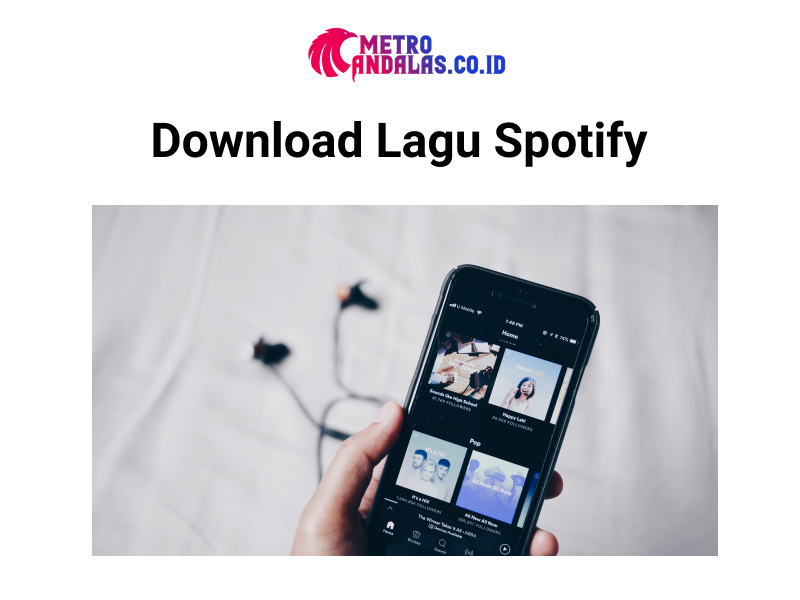
Proses download lagu yang sangat mudah di spotify, terkadang terdapat gangguan sehingga kita tidak bisa menyelesaikan proses download dan mendengarkan musik secara offline. Penyebab download tidak berjalan di spotify bisa karena perangkat baik hp maupun desktop dalam mode sleep, koneksi internet yang tidak stabil dan kekurangan memori penyimpanan.
Cara mengatasi masalah tersebut adalah:
- Jika perangkat dalam keadaan mode sleep, kamu bisa mengaktifkannya dengan menekan tombol di keyboard atau menggerakkan mouse.
- Bila koneksi internet yang tidak stabil, bisa mengganti jaringan internet seperti menggunakan wifi, mengganti provider, mendekatkan perangkat dengan router wi-fi atau berpindah tempat untuk mencari koneksi yang terbaik.
- Kekurangan memori penyimpanan perangkat, kamu bisa menghapus beberapa file besar yang tidak terpakai, mengosongkan file yang ada di recycle bin, memindahkan sementara file-file besar di perangkat ke dalam hardisk eksternal.
Cara Mengatasi Hasil Download Lagu yang Terhapus
Setelah mendownload banyak lagu di perangkat, ada beberapa hal yang harus diperhatikan supaya lagu-lagu tersebut tidak hilang atau terhapus. File lagu yang terhapus bisa disebabkan kesalahan pengguna sendiri atau otomatis dari aplikasi spotify. Nah berikut hal-hal yang harus dihindari supaya lagu hasil download di soptify tidak terhapus.
- Jangan instal ulang aplikasi
Proses instal ulang aplikasi tidak akan terjadi, jika aplikasi sebelumnya dihapus dari perangkat. Jadi jangan pernah untuk menghapus aplikasi spotify dari perangkat, karena otomatis file yang ada di dalamnya akan terhapus, termasuk lagu yang sudah di download.
- Tidak online di Spotify selama 30 hari
Kesibukan kerja mungkin bisa membuat kita lupa membuka aplikasi Spotify. Tapi jika tidak mau kehilangan file lagu download di spotify, kamu harus membuka aplikasi soptify (pada kondisi online / terhubung jaringan internet) minimal 1 kali dalam 30 hari. Karena file lagu akan terhapus secara otomatis jika pengguna tidak online dalam jangka waktu 30 hari.
- Download lebih dari 5 perangkat
Faktor terakhir yang bisa menghapus file lagu di download spotify adalah mendownload di lebih dari 5 perangkat. Sebaiknya batasi penggunaan perangkat maksimal 3 atau 4 perangkat saja.
Hasil download lagu di spotify tidak bisa diputar
Ada dua cara cara untuk mengatasi download lagu di spotify yang tidak bisa diputar. Langkah pertama, jika hasil download sudah berhasil kamu hanya perlu untuk memulai ulang aplikasi spotify. Caranya tutup aplikasi spotify > bersihkan cache > lalu buka kembali spotify.
Langkah kedua jika proses download gagal, kamu bisa memperbarui download dengan mengetuk simbol reload. Spotify akaan secara otomatis akan memulai download ulang.
Jika dari kedua langkah diatas belum juga berhasil, coba install ulang aplikasi.